电脑系统光碟启动盘_系统设置光盘启动
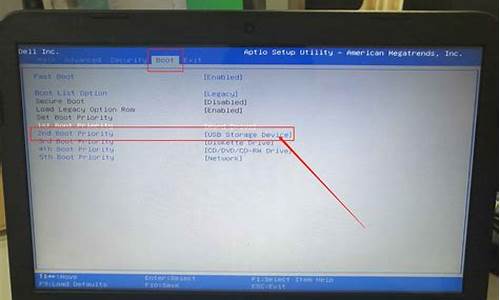
1、电脑在看机状态下点击开始菜单的关机项目中,选择重启电脑。
2、开机画面上会提示进BIOS需要按哪个快捷键,每个主板的不一样,一般都是Del、F2、F10,我当前用的是按delete,按一下。
3、进入到BIOS的主界面,移动鼠标上的上下箭头到‘Advanced BIOS Features’再按键盘上的‘Enter’键。
4、 按键盘上的上下键,移动至First Boot Device(第一启动项),再按‘Enter’键进入。这里就是设置电脑系统优先从哪里启动。
5、在弹出的选项窗,按键盘上下键选择CDROM,再按‘Enter’键确认选择。
6、设置完成,按F10保存。这个时候,插入光盘到光驱中,系统就会从光驱开始读取光盘启动了。
在某些情况下,我们可能需要通过光盘来启动计算机,比如安装操作系统或修复系统错误。然而,有些计算机默认情况下并不支持光盘启动,因此我们需要手动设置才能启用这个选项。在本文中,我们将介绍如何在计算机中启用光盘启动选项。
步骤一:进入BIOS设置界面
要启用光盘启动选项,我们首先需要进入计算机的BIOS设置界面。BIOS是计算机上的基本输入输出系统,它负责控制计算机的启动顺序和硬件设置。不同品牌的计算机进入BIOS设置界面的方法可能有所不同,但通常在计算机开机时按下F2、F10、Delete或Esc键即可进入BIOS设置界面。
步骤二:找到启动选项
一旦进入BIOS设置界面,我们需要找到启动选项。启动选项通常位于BIOS设置界面的顶部或侧边,具体位置可能因计算机品牌和型号而异。使用方向键在菜单中移动,找到“Boot”或“Startup”选项。
步骤三:设置启动顺序
在启动选项菜单中,我们需要设置启动顺序。启动顺序决定了计算机在开机时首先尝试启动的设备。通常,计算机会按照以下顺序尝试启动设备:硬盘、光盘、USB设备。我们需要将光盘设备移动到第一位,以确保计算机首先尝试从光盘启动。
使用方向键选择光盘设备,然后按下+或-键将其移动到第一位。一些计算机还允许我们使用F5和F6键来移动设备的顺序。确保光盘设备位于硬盘和USB设备之前。
步骤四:保存设置并退出
在完成设置后,我们需要保存更改并退出BIOS设置界面。通常,我们可以按下F10键保存设置并退出。在一些计算机上,我们还可以使用Esc键或选择“SaveandExit”选项。
计算机将重新启动,并尝试从光盘启动。如果光盘中有可启动的内容,计算机将加载这些内容并启动相应的操作系统或工具。
需要注意的是,启用光盘启动选项可能会使计算机从其他设备启动变慢,因为计算机会首先尝试从光盘启动。如果我们不再需要光盘启动选项,可以返回BIOS设置界面并将启动顺序恢复为默认设置。
声明:本站所有文章资源内容,如无特殊说明或标注,均为采集网络资源。如若本站内容侵犯了原著者的合法权益,可联系本站删除。












